git 同时配置 gitee github教程 超简单
超实用的git 配置 gitee github 教程 一步到位
·
git 同时配置 gitee github教程
1.安装git 自行百度
(若不是第一次配置git 请清除全局配置)
查看git全局配置
git config --global -l
删除全局配置
git config --global --edit
其他参考命令:
添加git全局范围的用户名和邮箱:
git config --global user.email abc@163.com
git config --global user.name abc
2.进入SSH路径
2.1 在桌面上右键 Git Bash Here 进入git命令行模式
依次输入一下命令:
cd
cd ./.ssh
就会进入.ssh文件夹 或者直接在C:\Users\用户名\.ssh 下直接 git bash here
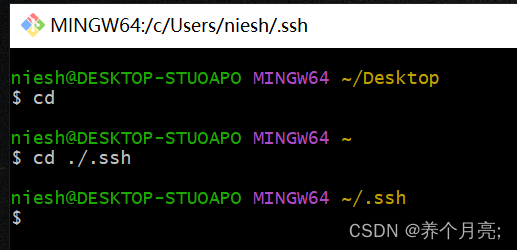
3.创建ssh keys(一直回车不用输入ras文件名和密码)
gitee 创建 ssh keys:
ssh-keygen -t rsa -f ~/.ssh/id_rsa.gitee -C "自己的邮箱@qq.com"
github 创建 ssh keys:
ssh-keygen -t rsa -f ~/.ssh/id_rsa.github -C "自己的邮箱@qq.com"

4.识别ssh keys 新的秘钥
ssh-agent bash
ssh-add ~/.ssh/id_rsa.github
ssh-add ~/.ssh/id_rsa.gitee
5.创建config 文件
创建config
touch ~/.ssh/config
config 中填写内容
#Default gitHub user Self
Host github.com
HostName github.com
User git
IdentityFile ~/.ssh/id_rsa.github
# gitee
Host gitee.com
Port 22
HostName gitee.com
User git
IdentityFile ~/.ssh/id_rsa.gitee
6.添加ssh 到gitee 和 github账号(文件在.ssh 文件夹中)
将 id_rsa.github.pub 中的内容填进去,随便起名字 github: https://github.com/settings/keys
将 id_rsa.gitee.pub 中的内容填进去,随便起名字 gitee: https://gitee.com/profile/sshkeys
7.测试
ssh -T git@gitee.com
ssh -T git@github.com
m/profile/sshkeys
7.测试
ssh -T git@gitee.com
ssh -T git@github.com
![[外链图片转存失败,源站可能有防盗链机制,建议将图片保存下来直接上传(img-yUqRyVqS-1664179512529)(D:/phoenix_workspace/learning_notes/notes/Z-md_image/image-20220926160408759.png)]](https://i-blog.csdnimg.cn/blog_migrate/761feaf87e7a0e630295be03ee875701.png)
更多推荐
 已为社区贡献1条内容
已为社区贡献1条内容

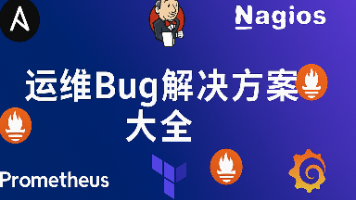

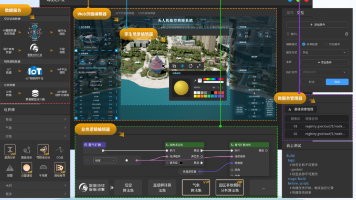





所有评论(0)